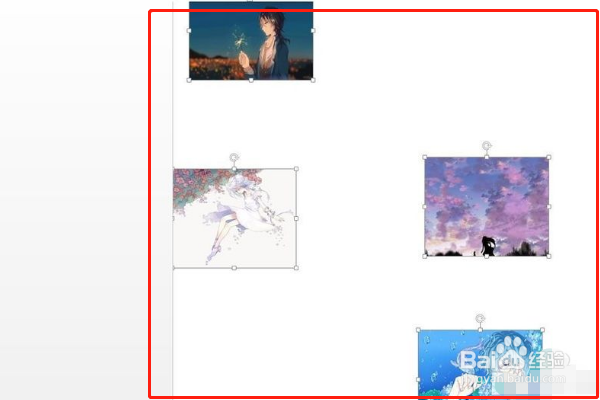1、打开一个word文档,单击“插入”菜单中的“图片”按钮。
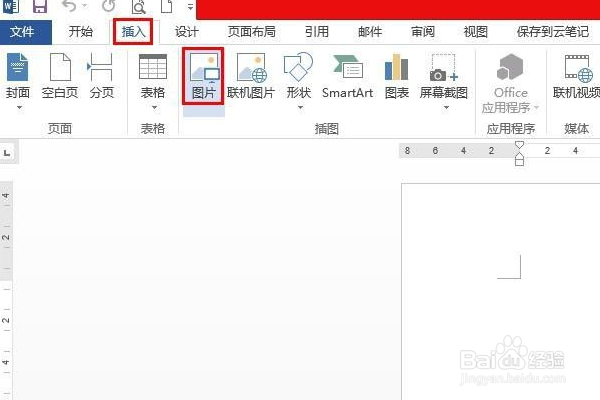
2、按住Ctrl键,选中需要添加到文档中的图片,单击“插入”按钮。

3、插入后,按住Ctrl键,同时单击所有图片,使图片呈选中状态。

4、切换到“格式”菜单中,单击右侧红色圈圈标记的按钮。
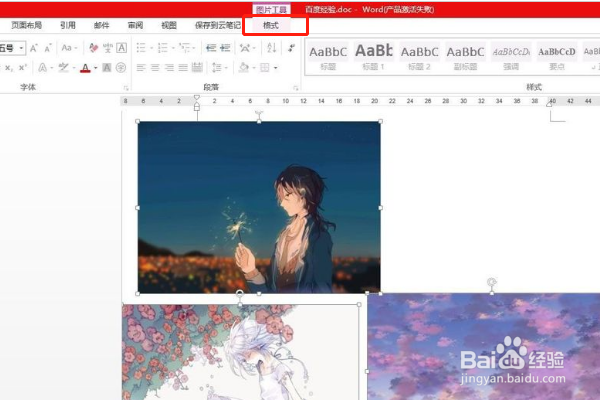
5、取消“锁定纵横比”和“相对原始图片大小”前面的勾选,在高度和宽度处分别输入4和5,单击“确定”按钮。

6、最后如下图所示,所选图片就都被调整成相同大小了。
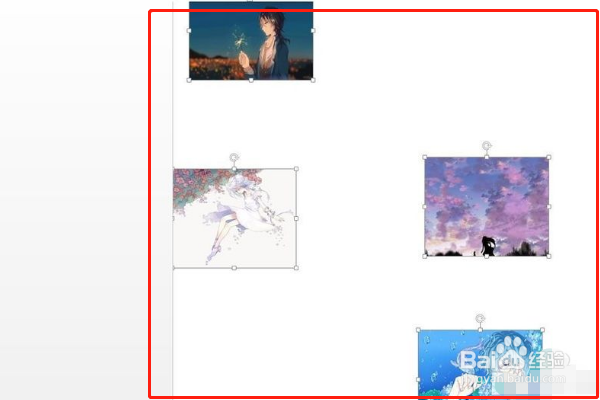
时间:2024-10-15 18:29:37
1、打开一个word文档,单击“插入”菜单中的“图片”按钮。
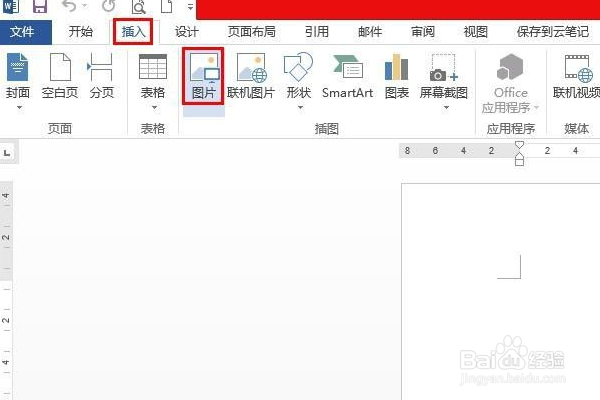
2、按住Ctrl键,选中需要添加到文档中的图片,单击“插入”按钮。

3、插入后,按住Ctrl键,同时单击所有图片,使图片呈选中状态。

4、切换到“格式”菜单中,单击右侧红色圈圈标记的按钮。
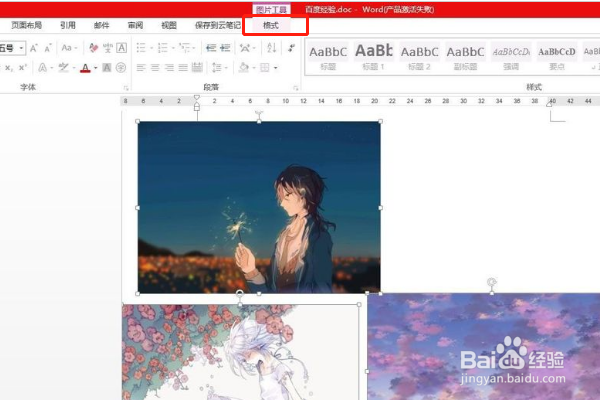
5、取消“锁定纵横比”和“相对原始图片大小”前面的勾选,在高度和宽度处分别输入4和5,单击“确定”按钮。

6、最后如下图所示,所选图片就都被调整成相同大小了。